- 究極の動画変換ツール、150種以上のビデオおよびオーディオ形式にも変換できます。
- お気に入りのムービーなどの動画からMP3ファイルを抽出する手順
- UniConverterでmp3ファイルをCDに書き込む手順
MP3音楽を抽出してCDに変換する方法
初めに
自分の好きな音楽だけを集めたり、好きなムービーや動画の音楽データを身近に聴きたいという場合には音楽データをMP3に変換するのがおすすめです。気軽に簡単に音楽データをMP3に変換し、さらにCDにまで変換できる万能ソフトUniConverter(スーパーメディア変換!)を紹介します。
音楽はストレージに保管したりして利用する機会が増え、ディスクなどのメディアを利用する事が減少しましたが、データとして残しておきたい場合や、車の中で音楽を聴く際などにはまだまだCDを利用する事が多いのが現状です。音声をデータにするのにおすすめなファイル形式はMP3です。MP3は圧縮ファイルですが、原音と比較して音質があまり変わらず容量も小さくする事ができるため、より多くの音声データを保存する事ができます。また、MP3に対応しているソフトやプレーヤーも多数存在するため、再生時に困ることもほとんどありません。
様々な形式のデータからMP3に変換したり、変換したMP3データをCDなどのディスクメディアに保存するのに最適なソフトがUniConverterです。手順も簡単で初心者でも扱いやすいとともに高機能な製品なので上級者も満足できるソフトとして人気があります。しかも無料で利用できるとあっていちおしのソフトです。
MP3抽出・お気に入りのムービーなどの動画からMP3ファイルを抽出する手順
MP3は元々が音声データ以外であっても簡単に音声データに変換することができます。例えばムービーや動画などの映像データです。もちろんMP3は音声データなので映像はなくなってしまいますが、ムービーや動画から音声データだけをMP3として保存することができます。この変換には専用のソフトが必要になりますが、UniConverterを利用するのが便利です。
Step1.UniConverterを開く、動画を読み込む
まず、UniConverterに動画ファイルを読み込み、動画変換を選択した上でドラッグアンドドロップで作業場所に移します。
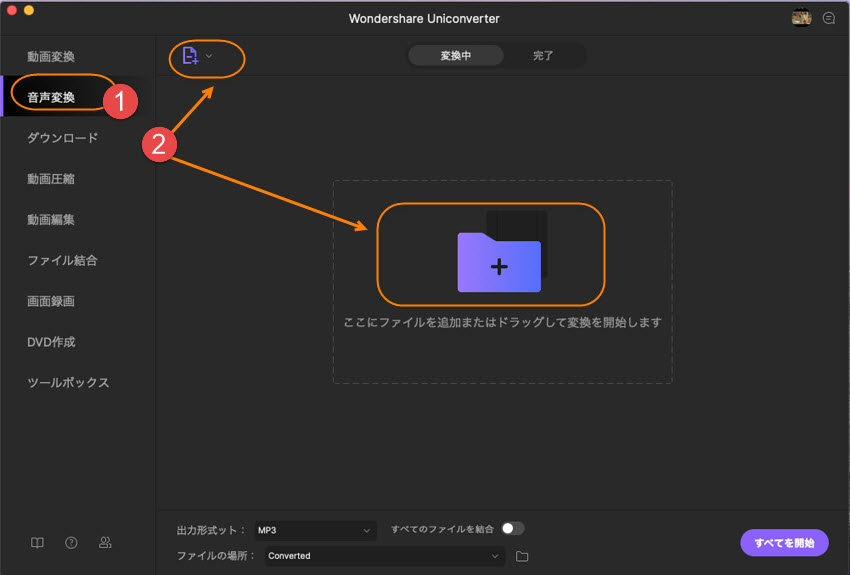
Step2.出力形式をMP3に選択する
オーディオとして保存する際の形式の中からMP3を選択しビットレートを選びます。
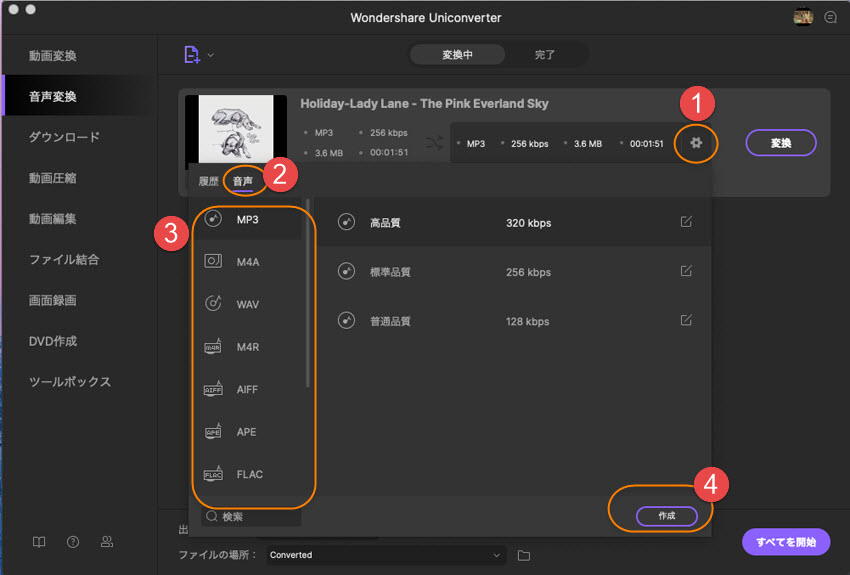
Step3.動画からMP3ファイルを抽出する
あとは変換ボタンを押すだけで、UniConverterが自動的にファイルを変換してくれます。たくさんのファイルからMP3を作成したい場合には一括変換もできます。
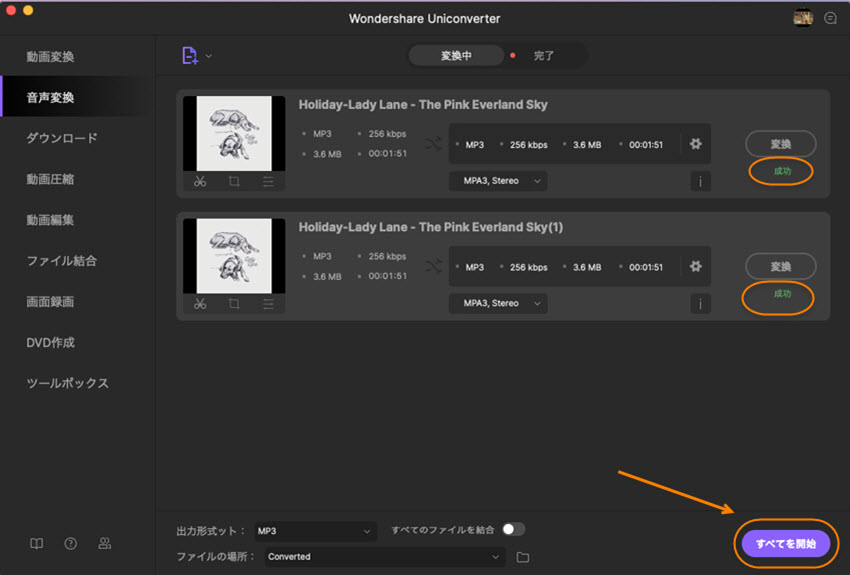
UniConverterでmp3ファイルをCDに書き込む手順
続いてUniConverterでCDにMP3を書き込む手順です。MP3をCDに書き込むソフトはたくさんありますが、UniConverterは視覚的にもわかりやすく手順も簡単なのでおすすめです。動画やムービーを取り込むときと同じように、ドラッグアンドドロップで作業場所にCDに書き込みたいMP3ファイルを配置します。一枚のCDに書き込みたいすべてのMP3ファイルを作業場所に配置し、あとはCDへ書き込みを行うだけです。予めPCに空のCDディスクをセットしておけばスムーズに書き込みを行う事ができます。CDの中には一度書き込むと上書きや消去する事ができないため、セレクトする音楽や再生する順番などに注意が必要です。CDに書き込める容量をオーバーしているときには、書き込み開始前にアラートが出て書き込みできないようになっているため安心です。
ここでは、簡単にmp3ファイルをCDに書き込む手順をまとめます。
Step1.mp3ファイルを読み込む
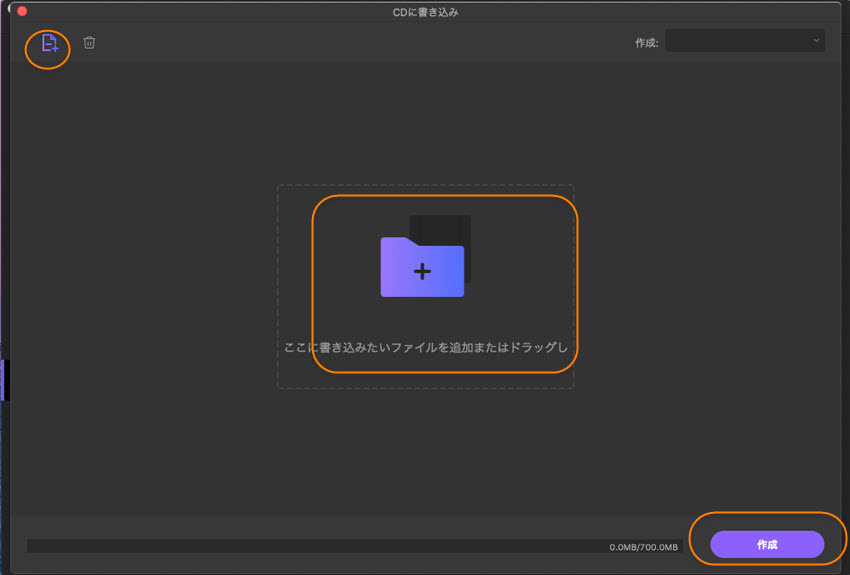
Step2.CDをパソコンに挿入する
Step3.変換ボタンをクリックすると、MP3をCDに変換する
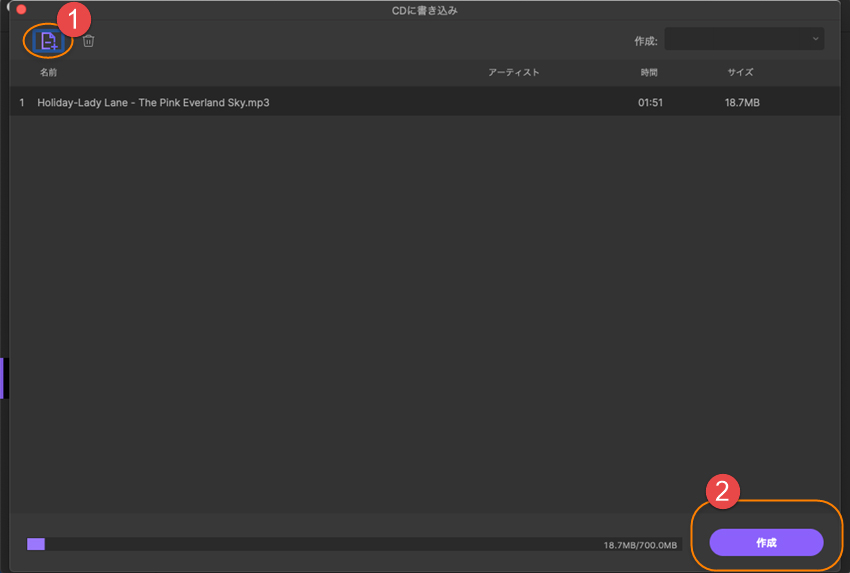
MP3をCDに変換してプレーヤーで再生の楽しさ
書き込んだCDは様々なプレーヤーで再生することができます。圧縮されていないWAV形式のCDしか再生できないプレーヤーも中には存在しますが、最近ではMP3データも再生できるプレーヤーが多くなっているため、日常生活で不便に感じる事はほとんどありません。MP3で音楽データを入れた場合のメリットは圧縮されているため容量が大きい事です。
CDで音楽を再生するときに煩わしいのは、CDの入れ替え作業です。MP3で書き込みされているとWAV形式の何倍ものデータを保存できるため、一枚のCDで十時間以上再生することも可能です。ドライブのお供や自宅でのBGMなどに最適です。自分好みの一枚に仕上げる事ができるため、お気に入りの音楽に囲まれた生活が可能です。
まとめ
音楽データをMP3に変換し、CDに書き込みするのであれば、UniConverterが一番おすすめです。ムービーや動画の音声データだけをMP3に変換する高度な技や、簡単にCDに書き込みできる事、そして扱いやすさは他のソフトではできない魅力です。
パソコン操作に慣れていない初心者でもマウスを使ってドラッグアンドドロップで簡単に操作できるのもUniConverterの魅力の一つです。高度な機能を使いたい場合は有料になりますが、一般的な機能だけを利用するのであれば、無料で利用できるのも嬉しいポイントです。MP3にデータ変換する事とCDに書き込むことを一つのソフトで簡単に成し遂げてしまうUniConverterは、とても便利なソフトです。
